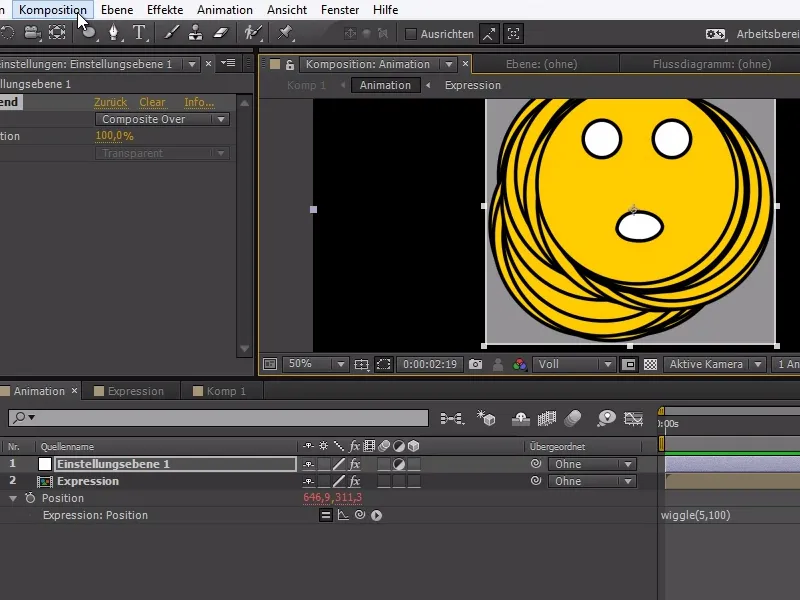Ketika saya membuat komposisi saya, seringkali saya belum tahu apa yang akan saya lakukan di dalamnya atau seberapa besar ukuran akhirnya seharusnya.
Pada contoh ini, saya memiliki komposisi emoticon dalam satu komposisi yang lebih besar. Namun sayangnya, di sekitar emoticon terdapat banyak ruang kosong - yang mengakibatkan lebih sulit bagi kita untuk menganimasikan emoticon itu sendiri dalam komposisi yang lebih besar.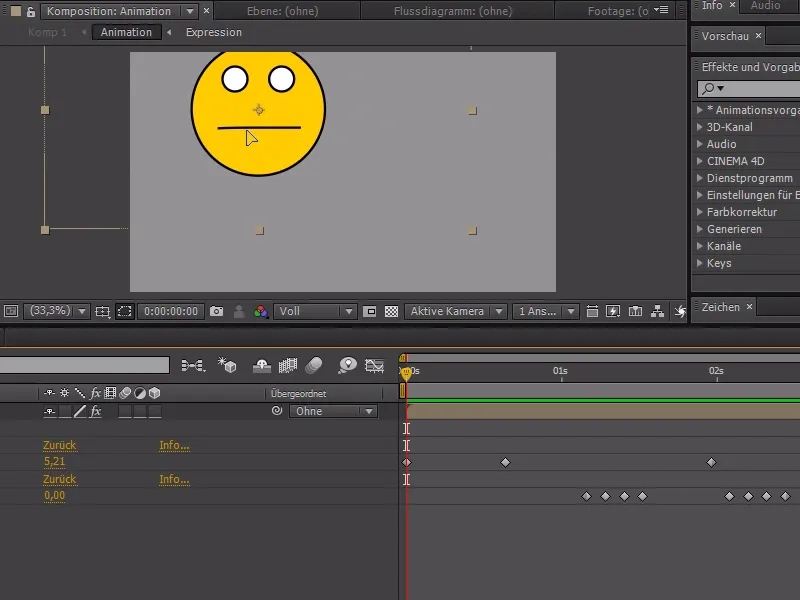
Di After Effects, sayangnya tidak ada fitur praktis untuk secara otomatis memilih area yang relevan dan memotongnya.
Namun, kita memiliki fitur lain yang membantu kita: Kita dapat memilih area yang relevan secara manual. Meskipun sebenarnya digunakan untuk merender adegan yang intensif, kita dapat menggunakan fitur ini untuk membuat pemilihan di sini.
Alat ini bekerja mirip dengan alat crop di Photoshop dan kita hanya dapat menandai area penting saja.
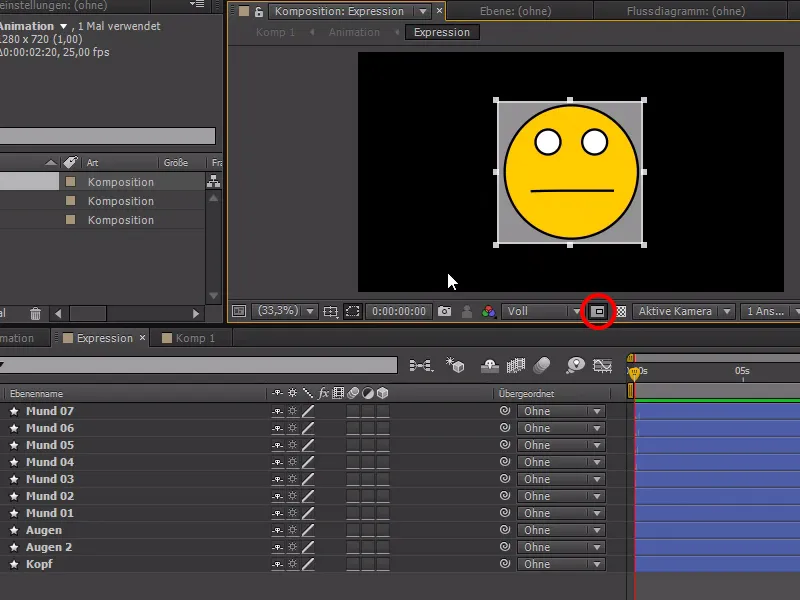
Terakhir, kita konfirmasi area relevan dengan pergi ke Komposisi>Potong Komposisi ke Area Relevan..webp?tutkfid=85502)
Sekarang kita dapat dengan mudah menganimasikan emoticon kita dalam komposisi yang lebih besar tanpa pinggiran yang berlebihan.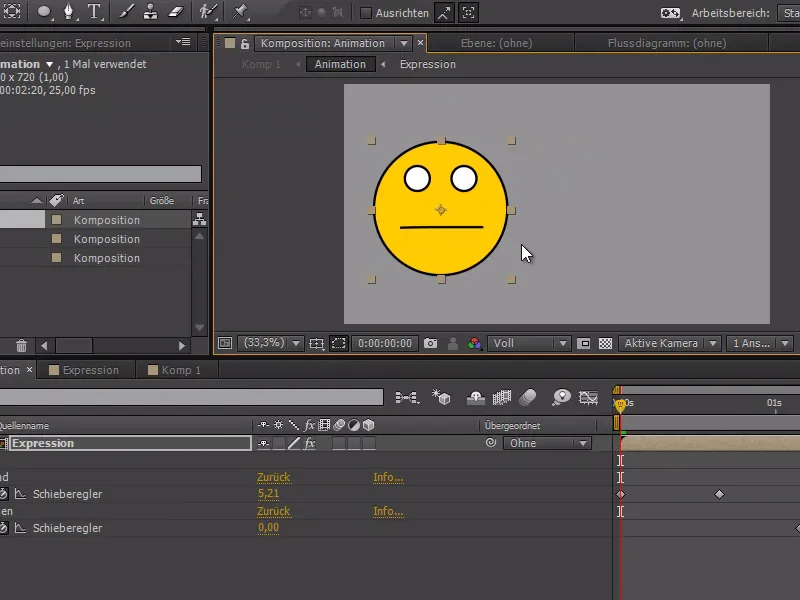
Jika emoticon tersebut bergerak sekarang dan saya ingin tahu area mana di mana ia bergerak - misalnya melalui sebuah Expression pada posisi dengan wiggle(5,100), saya dapat membuat layer pengaturan baru dengan mengklik Ctrl+Alt+Y terlebih dahulu. Kemudian, klik kanan pada Pengaturan Efek dan pilih Waktu>CC Time Blend.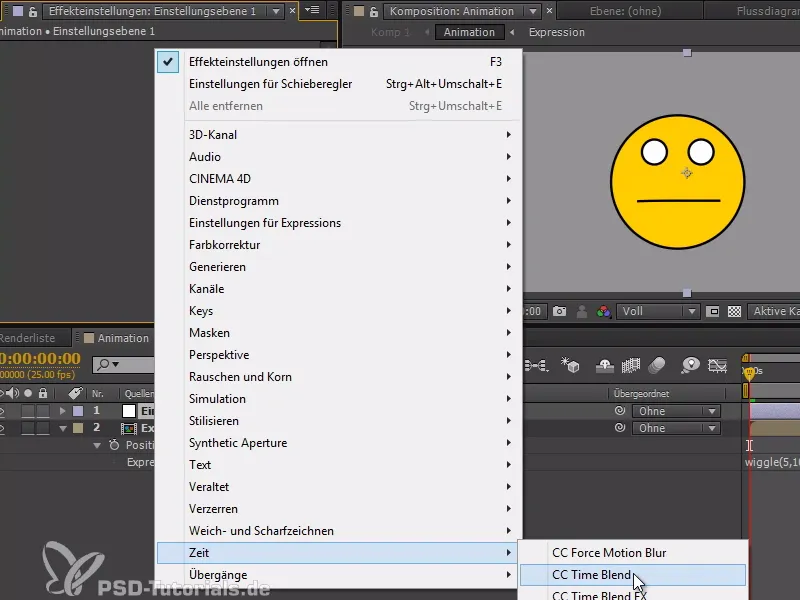
Pada CC Time Blend, kita akan memilih Composite Over atau Composite Under dan atur Accumulation menjadi 100.
Dengan metode ini, kita dapat membuat semua frame dari emoticon terlihat tumpang tindih atau di bawah satu sama lain.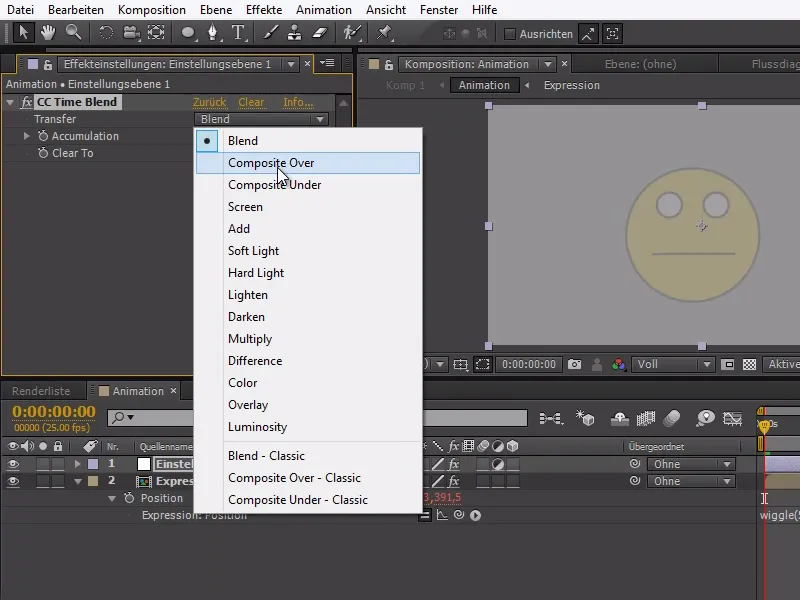
Sekarang kita dapat lagi memilih area relevan dan dengan Komposisi memotong area yang relevan. Dan sudah mulus kita potong segalanya yang relevan termasuk gerakan dan dapat terus mengedit tanpa masalah.